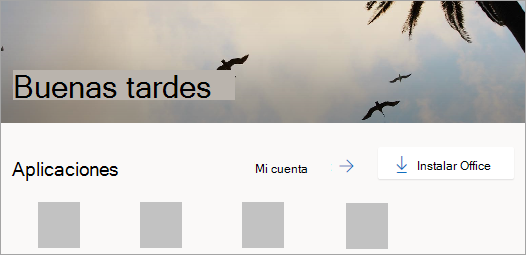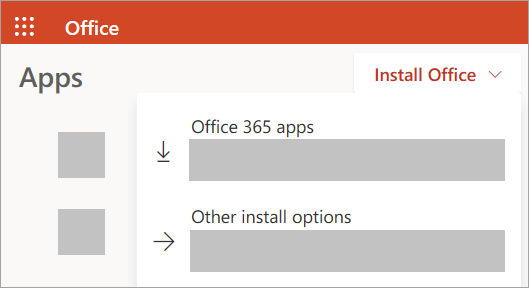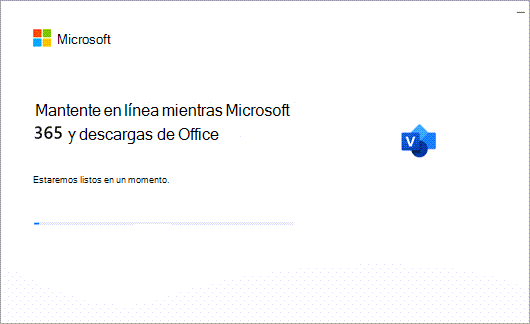Instalar Visio o acceder a Visio para la Web
Se aplica a
Visio no está incluido en el Office suite. Se vende como una aplicación independiente. Si no tienes Visio puedes comprarlo o probarlo ahora. Comienza aquí:
¿Qué versión Visio tiene?
Antes de continuar, debe saber qué versión de Visio va a usar: la aplicación de escritorio o la versión de la aplicación web. Solo algunas versiones de Visio incluyen la aplicación de escritorio.
-
Si tiene Visio Plan 2 o una versión sin suscripción, como Visio Profesional o Visio Standard 2024, 2021 o 2019, puede instalar y usar la aplicación de escritorio.
-
Si tiene Visio Plan 1, la única forma de acceder a Visio es a través de la versión de la aplicación web. Para obtener información sobre cómo obtener acceso a Visio de esta forma, seleccione la pestaña Web a continuación.
Sugerencia: Si usa Visio en el trabajo o la escuela y no está seguro de si tiene una licencia deVisio Plan 1 o Visio Plan 2 póngase en contacto con su administrador de TI.
Sugerencia: Si es propietario de una pequeña empresa y desea obtener más información sobre cómo configurar Microsoft 365, visite Ayuda y aprendizaje para pequeñas empresas.
Según la versión, seleccione la pestaña correcta a continuación (Windows o Web) para obtener acceso a Visio.
Instalar Visio (Visio Plan 2 o Visio Profesional)
A continuación se indican los pasos para instalar la aplicación de escritorio incluida conVisio Plan 2 y versiones sin suscripción de Visio Profesional o Visio Standard 2024, 2021, 2019 o 2016. Si tieneVisio Plan 1 vea los pasos en la pestaña Web .
Paso 1: Asocie Visio con su cuenta
Para instalar Visio una licencia debe estar asociada a su cuenta de Microsoft o a su cuenta profesional o educativa. La cuenta que use dependerá de la versión de Visio que tenga.
Visio Profesional (o Standard)
Canjear una llave de producto ¿No obtuvo una?
Si la clave de producto ya está vinculada a su cuenta de Cuenta de Microsoft, vaya al Paso 2.
-
Vaya a office.com/setup.
-
Inicie sesión con una Cuenta de Microsoft nueva o existente y escriba su clave de producto.
Una vez que Visio está asociado a su Cuenta de Microsoft, ya no necesita la clave del producto. Siempre estará vinculada a su cuenta y puede volver a descargar la aplicación o administrar la licencia desde account.Microsoft.com.
Visio Plan 2
Es posible que su cuenta profesional o educativa ya tenga una licencia asignada de Visio Plan 2. Continúa hacia abajo hasta el Paso 2.
Si no puede completar el Paso 2, póngase en contacto con su administrador de TI para obtener una licencia de Visio Plan 2 asignada.
Nota: Si es el administrador de Microsoft 365 responsable de la asignación de licencias, vea Asignar licencias a usuarios y la Guía de implementación para Visio.
Paso 2: Inicie sesión para descargar Visio
Antes de comenzar Asegúrate de que el equipo cumple los requisitos del sistema.
La cuenta con la que inicie sesión depende de la versión de Visio que tenga. Siga los pasos para su tipo de versión:
Visio Profesional (o Standard)
Versiones sin suscripción
-
Ve a microsoft365.com y, si aún no has iniciado sesión, selecciona Iniciar sesión.
-
Inicie sesión con la Cuenta de Microsoft asociada a su versión de compra de pago único de Visio.
Nota: Si ya ha iniciado sesión en microsoft365.com con una cuenta profesional o educativa, tendrá que cerrar sesión y volver a iniciarla con su Cuenta de Microsoft o hacer clic con el botón derecho en el explorador en la barra de tareas para iniciar una sesión de explorador privada o incógnito.
¿Ha olvidado los detalles de su cuenta? Consulte He olvidado la cuenta que uso con Office.
-
En la página principal de Microsoft 365, seleccione Instalar Office.
-
En el portal de account.microsoft.com, seleccione Suscripciones en el encabezado.
-
Busque la versión de Visio que desea instalar y seleccione Instalar. Si tiene varios productos de Microsoft 365, es posible que tenga que desplazarse por la lista de productos asociados a esta cuenta de Microsoft.
Sugerencia: Para instalar Visio en otro idioma o instalar la versión de 64 bits, seleccione el vínculo Otras opciones. Escoja el idioma y la versión de bits que desea y, luego, seleccione Instalar.
Visio Plan 2
-
Ve a microsoft365.com y, si aún no has iniciado sesión, selecciona Iniciar sesión.
-
Inicie sesión con la cuenta profesional o educativa asociada a esta versión de Visio.
Nota: Si ya ha iniciado sesión con una Cuenta de Microsoft, tendrá que cerrar sesión y, después, iniciar sesión con la cuenta profesional o educativa que usa con su suscripción. También puede hacer clic con el botón derecho en el explorador en la barra de tareas para iniciar una sesión de explorador privada o incógnito.
¿Ha olvidado los detalles de su cuenta? Consulte He olvidado la cuenta que uso con Office.
-
En la Microsoft 365 página principal, selecciona Instalar aplicaciones. (O bien, es posible que tengas que seleccionar Aplicaciones en el panel de navegación izquierdo y, a continuación, seleccionar Instalar aplicaciones).
-
Seleccione Visio en la lista desplegable de aplicaciones.
Sugerencia: Si Visio no aparece en la lista, probablemente significa que no tiene una licencia. Póngase en contacto con su administrador y pídale que le asigne uno.
-
Elige tu idioma.
-
Seleccione Instalar.
Visio empezará a descargarse. Siga las indicaciones del Paso 3: Instalar Visio para completar la instalación.
Paso 3: Instalar Visio
-
Según el explorador, selecciona Abrir (en Microsoft Edge o Chrome). O vaya a la ubicación donde OfficeSetup.exe descargó y ábrala.
Si ve el aviso del Control de cuentas de usuario con el mensaje ¿Quieres permitir que esta aplicación haga cambios en el dispositivo? haga clic en Sí.
Se iniciará la instalación.
-
La instalación habrá finalizado cuando vea la frase Ya está listo.
-
Seleccione Cerrar.
No tengo una clave de producto para mi compra de pago único de Visio
* Si ha obtenido Visio Profesional o Standard de una de las siguientes formas, puede que no tenga una clave de producto o una cuenta asociada. En su lugar, vea estos pasos para instalar su versión de Visio.
-
Microsoft HUP: Si ha comprado Visio para su uso personal a través de los beneficios HUP de su empresa y tiene una clave, consulte Instalar Office a través de HUP (estos pasos se aplican a todos los productos independientes de Microsoft 365 adquiridos a través de HUP).
-
Versiones de licencia por volumen: Los departamentos de TI suelen usar otros métodos para instalar ediciones de licencia por volumen de Visio en sus organizaciones. Hable con su departamento de TI para obtener ayuda.
-
Clientes de terceros: Si compró Visio a un tercero y tiene problemas con la clave de producto.
Acceda a Visio para la Web
Tanto Visio Plan 1 como Visio Plan 2 pueden obtener acceso a Visio para la Web. Sin embargo, con Visio Plan 1 esta es la única manera de acceder a Visio, ya que la aplicación de escritorio no se incluye con Visio Plan 1.
Para acceder a Visio para Web, haga lo siguiente.
-
Vaya a visio.cloud.microsoft.
-
Si se le solicita, inicie sesión con la cuenta profesional o educativa.
Para más información sobre esta versión de Visio, consulte Información general de Visio para la Web.